Office, Project, Visio und Outlook 2016 installieren: Schritt-für-Schritt Anleitung
- Nachdem Sie die .iso-Datei von Office 2016 heruntergeladen haben, suchen Sie die Datei und doppelklicken Sie darauf. Ein Fenster wird erscheinen, klicken Sie auf Öffnen.
- Ein Fenster wird sich öffnen, doppelklicken Sie auf die Datei Setup.
- Warten Sie einige Minuten, bis die Installation abgeschlossen ist.
- Klicken Sie abschließend auf Schließen, und Ihr Office 2016 ist erfolgreich installiert.
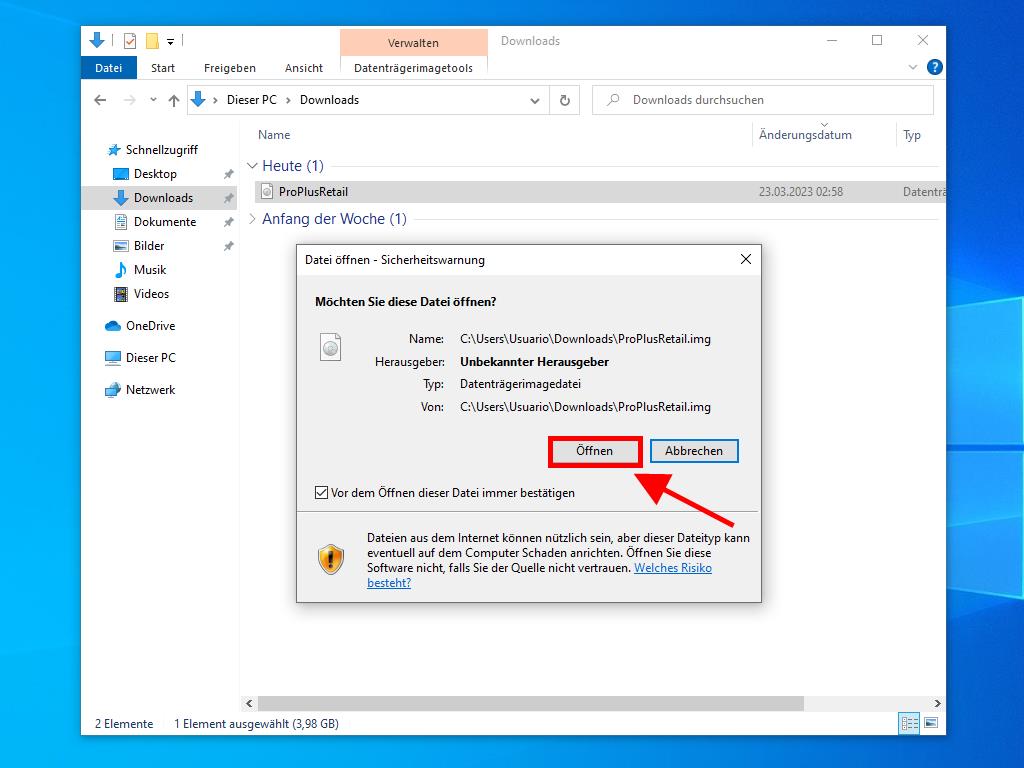
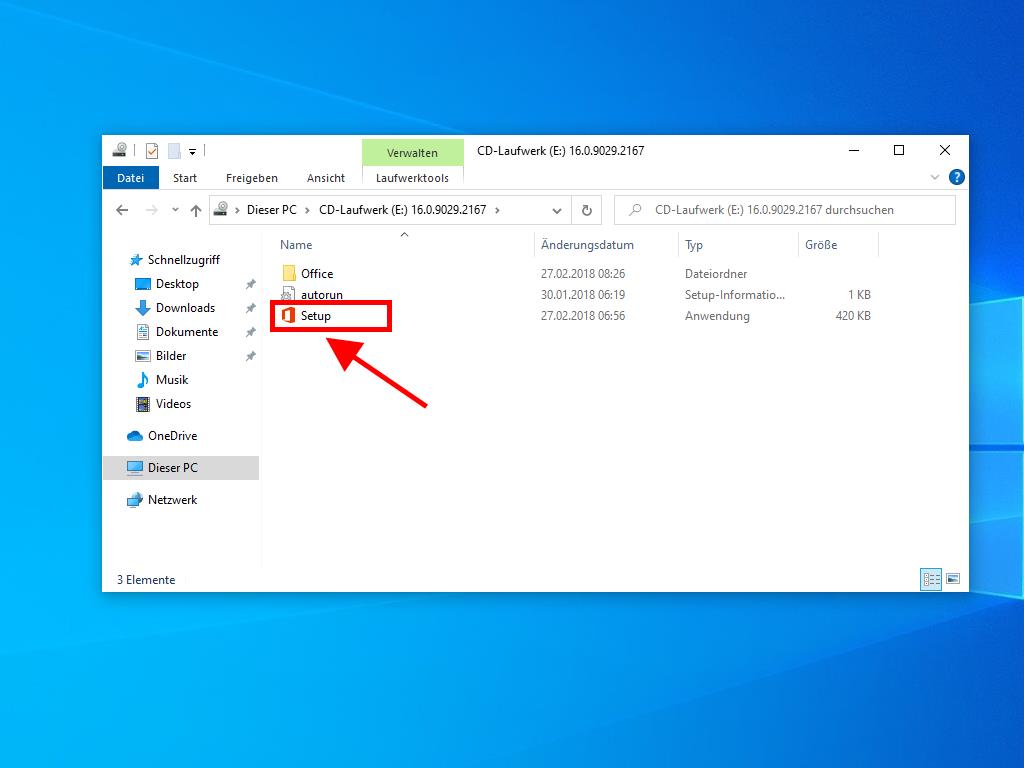
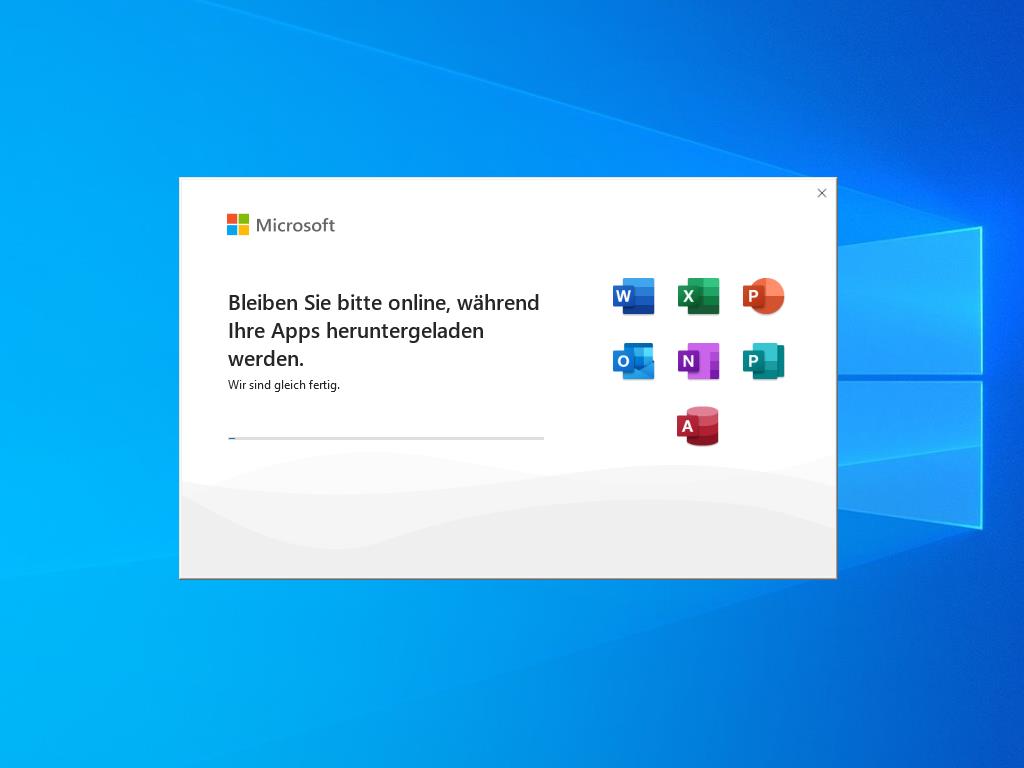
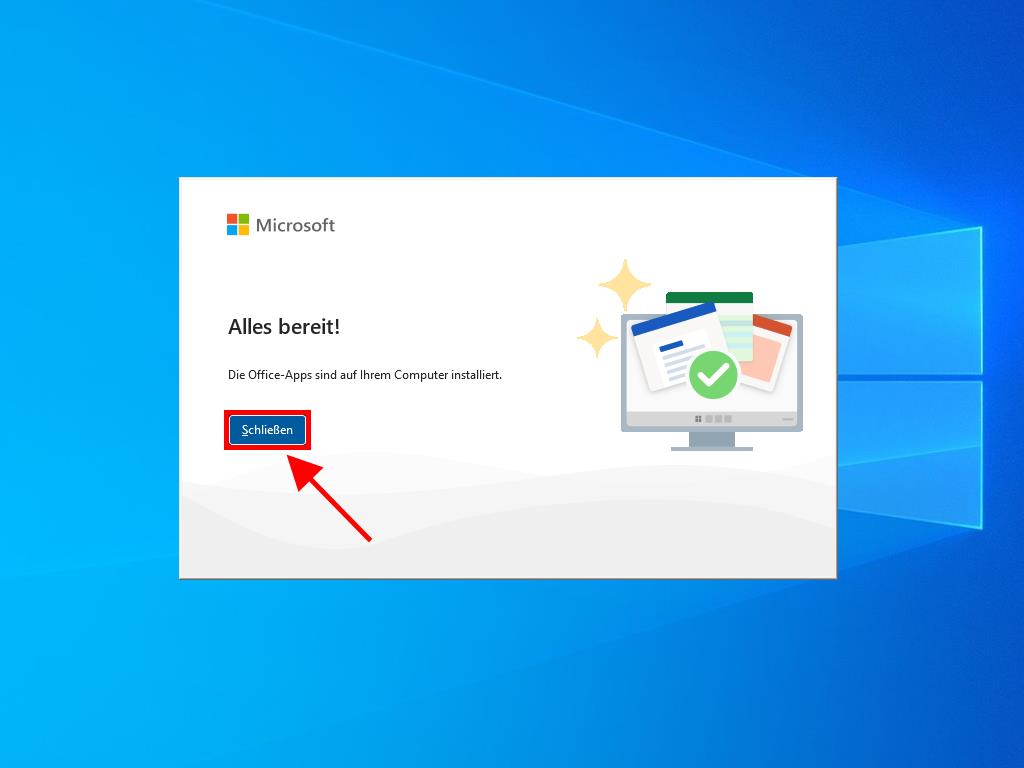
Vorgehensweise zur Installation und Aktivierung von Office 2016 Home and Student:
- Besuchen Sie die Microsoft-Website hier klicken. Klicken Sie auf Anmelden.
- Melden Sie sich mit Ihrem Microsoft-Konto (Hotmail, Outlook oder Live) an. Falls Sie noch kein Konto haben, können Sie eines erstellen.
- Geben Sie nun den Produktschlüssel ein.
- Das System erkennt die Lizenz automatisch und fragt nach Ihrer Region. Wählen Sie Ihre Region aus und klicken Sie auf Weiter.
- Zum Schluss wird Ihr Produktname angezeigt und der Schlüssel ist mit Ihrer E-Mail-Adresse verknüpft. Klicken Sie auf Herunterladen.
- Der Download beginnt und die Installation erfolgt automatisch auf Ihrem PC. Sobald sie abgeschlossen ist, können Sie Ihr Produkt verwenden.
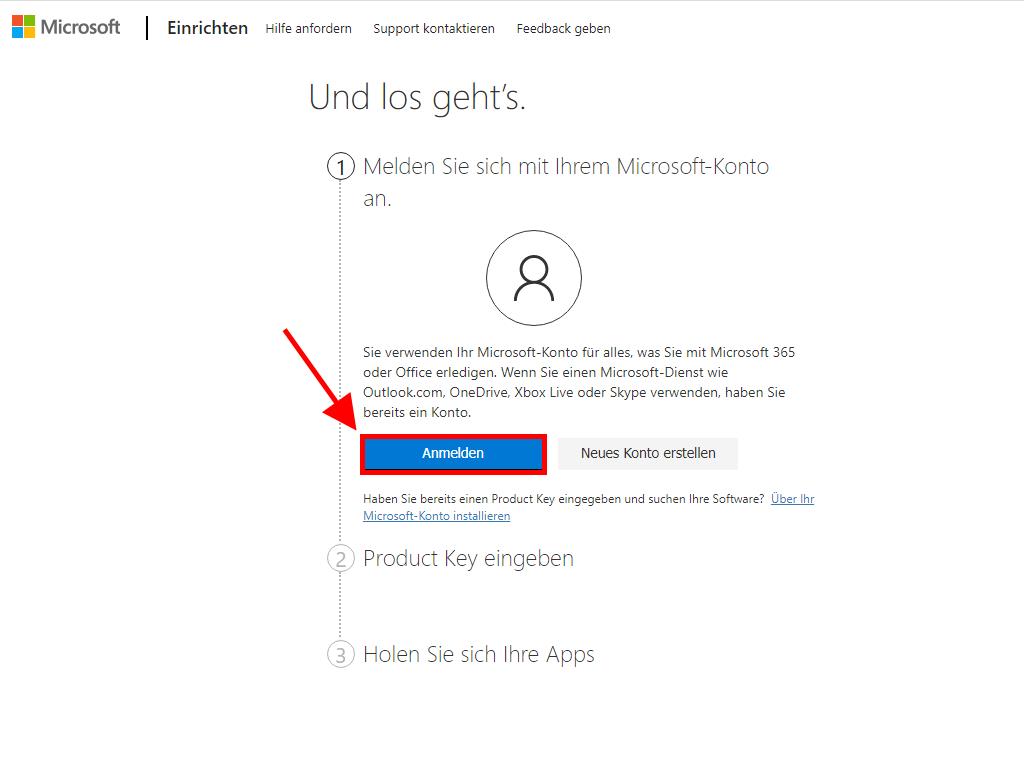
Hinweis: Vergessen Sie nicht, Ihre Kontodaten sicher aufzubewahren. Es ist ratsam, diese zu notieren, da Sie sie möglicherweise bei einer erneuten Installation Ihres Produkts benötigen.
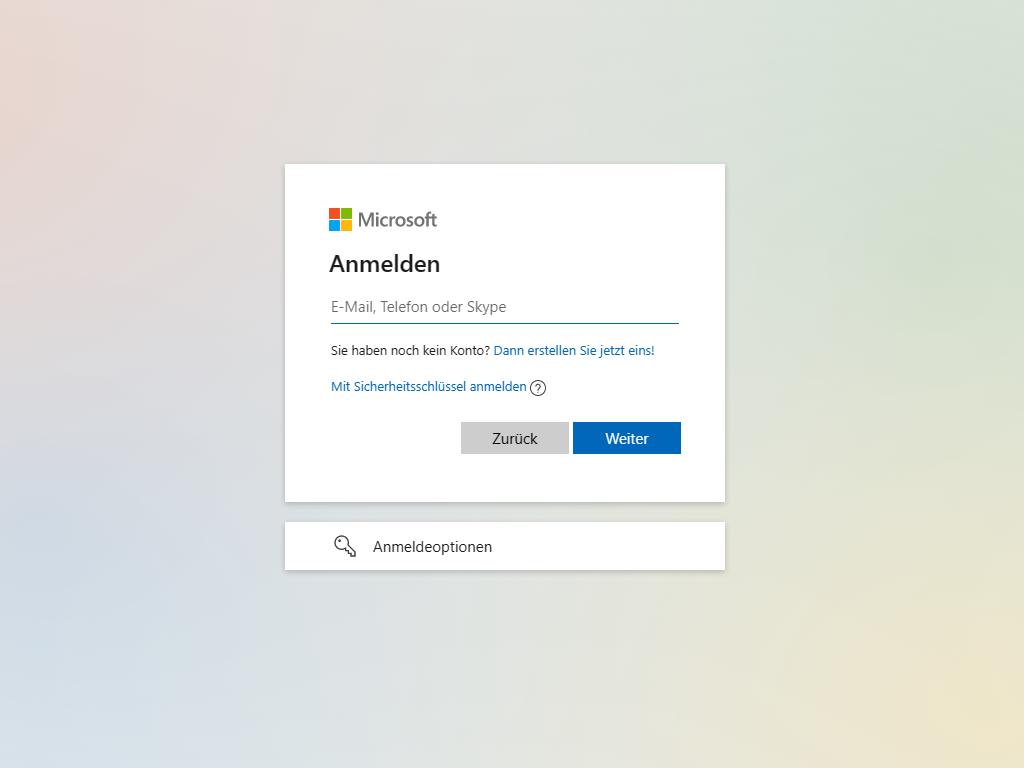
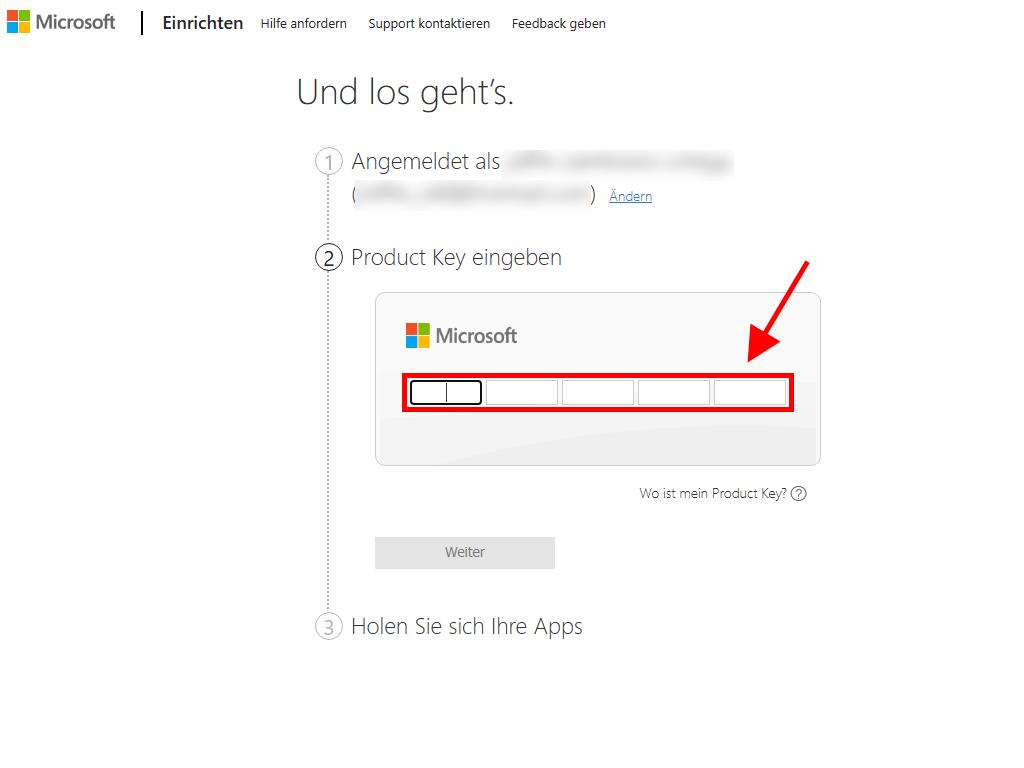
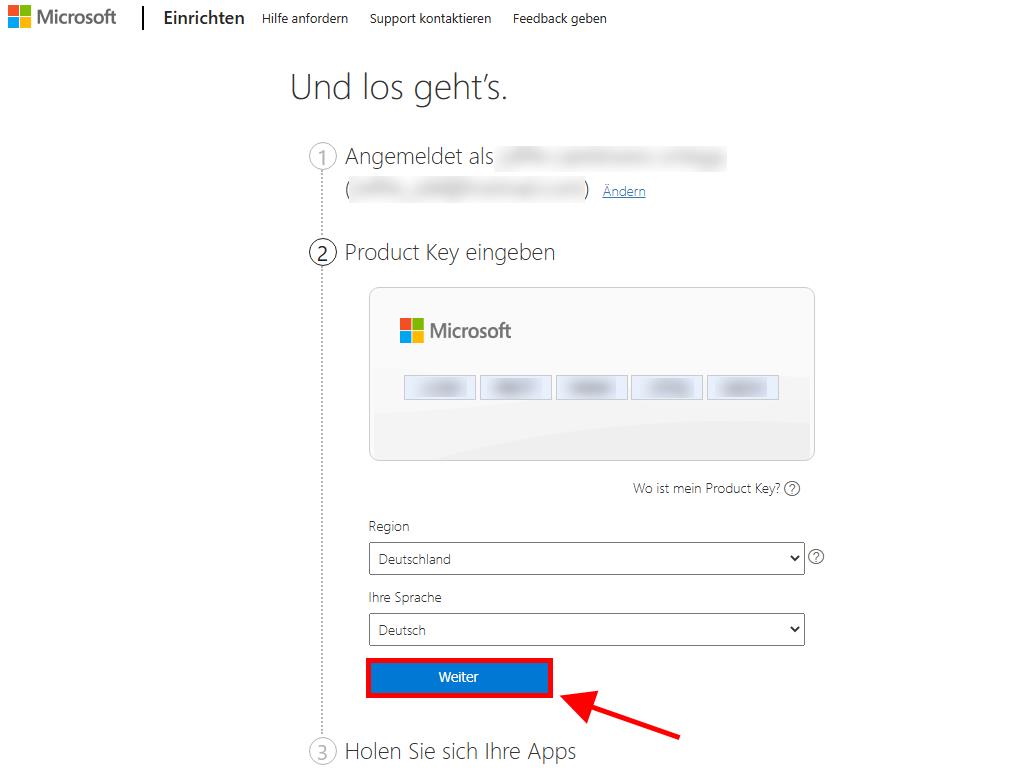
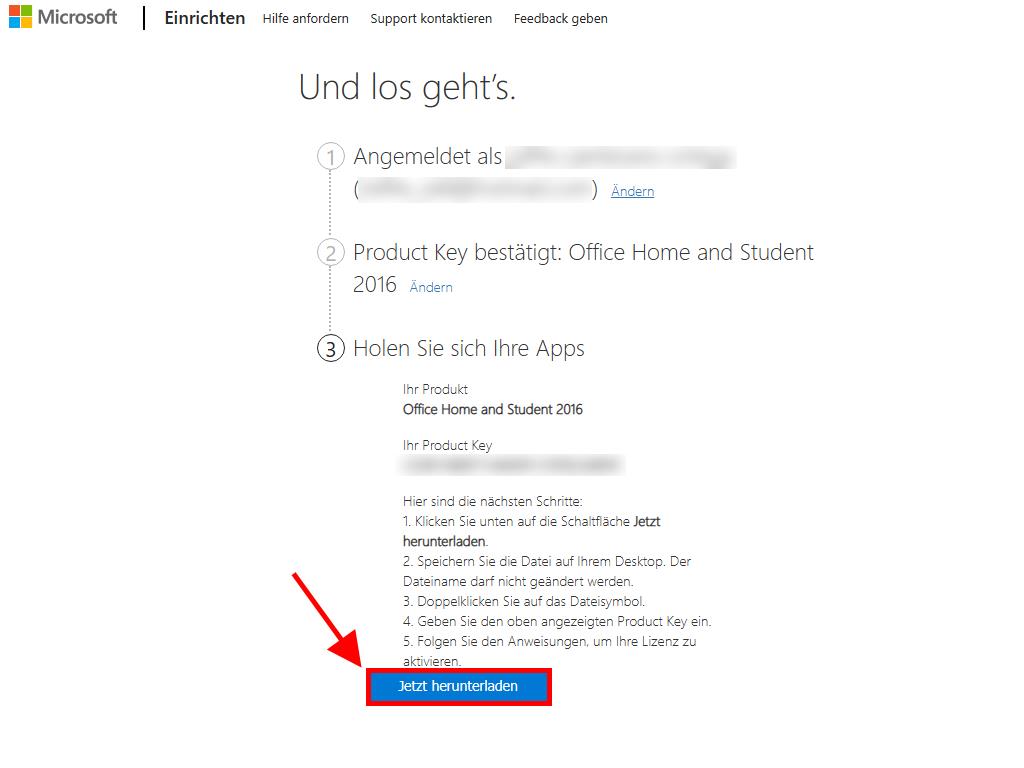
 Anmelden / Registrieren
Anmelden / Registrieren Bestellungen
Bestellungen Produktschlüssel
Produktschlüssel Downloads
Downloads

 Gehe zu United States of America - English (USD)
Gehe zu United States of America - English (USD)